Не могу подключить модем yota. Ограничения функциональных возможностей
Интернет от Йота, настройки которого можно осуществить за считаные минуты, пользуется большой популярностью в России. Это обусловлено тем, что компания предлагает своим клиентам выгодные тарифные планы, которые позволяют пользоваться Всемирной паутиной в неограниченных количествах и не тратить на это много денег.
Кроме этого, безусловным достоинством является значительная зона покрытия, на которой предоставляются услуги компании. Все эти факторы приводят к тому, что все большее количество людей становятся клиентами компании Йота.
Виртуальная сеть от Йота
В настоящее время компания постоянно расширяет спектр своих услуг, в результате чего люди могут использовать ее точки доступа с помощью следующих устройств:
- роутера, раздающего сигнал различным приспособлениям (планшетам, телефонам, компьютерам, электронным книгам);
- модема, предназначенного для персонального компьютера или ноутбука;
- обычной сим-карты, которая работает в любом планшете и смартфоне.
Подключение интернета
В большинстве случаев, клиенты компании Йота не испытывают никаких сложностей с настройкой доступа к Всемирной паутине, в случае, если соблюдают основные правила.
В первую очередь при покупке СИМ-карты, роутера или модема, учитывайте регион, в котором вы будете им пользоваться. Ваше местопребывание должно обязательно входить в зону покрытия.
Важно: необходимо учитывать и такой важный нюанс, как активация новой карты. Этот процесс обязательно следует выполнить в том регионе, где была приобретена СИМ-карта.
Принимая решение воспользоваться мобильным доступом от Йота, человек должен убедиться в том, что его телефон может работать с сетями 2/3/4G.
Ну и самое главное, при настройке точки доступа APN, необходимо в обязательном порядке провести отключение Wi-Fi. В данном случае следует поставить в настройках режим «Мобильная передача». После этого можно с помощью приложения устранить проблемы с интернетом и ММС от Йота.
Важно: установка услуги ММС для всех устройств будет одинакова. Она выполняется после создания точки доступа для выхода в виртуальную сеть. В случае с сообщениями, пользователям необходимо вписать mms . yota и указать прокси – 10.10.10.10 .
Настройки интернета Йота на устройствах Apple
В большинстве случаев регистрация карты Йота происходит автоматически, после того как она была впервые использована в любом устройстве. Исключения могут быть только с продукцией Apple, а именно с их планшетами. В данном случае для получения доступа к интернету пользователю необходимо зайти в раздел «Настройки» . После этого кликнуть на «Сотовую связь» и выбрать «Сотовые данные» .
Далее вы увидите пустое поле, которые вам следует заполнить для уточнения точки доступа APN. Все остальные пункты, кроме функций, необходимо оставить незаполненными. В разделе «APN Type» необходимо отметить следующие функции:
- «Default»;
- «Supl».
После настройки интернета и получения доступа к глобальной сети, пользователю необходимо зайти на любой сайт, после чего он сразу будет направлен на главную страницу компании Йота. Там клиент сможет заполнить свой профиль и получить возможность пользоваться интернетом на высокой скорости.
Таким образом, получение доступа к Всемирной паутине от компании Йота на планшете Apple может быть первоначально осложнено необходимостью проведения ручной настройки. Но так как абоненту не приходится выполнять много действий, то доступ к глобальной сети появляется очень быстро. Айфона такие проблемы в большинстве случаев не касаются.
Установка интернета Йота на Андроиде
Установка интернета на устройствах с системой Андроид в принципе аналогична той, которую осуществляют на продукции Apple. На смартфоне всегда срабатывают автоматические настройки Йота.
В ситуации с планшетами, настройка Йота на Андроид может потребовать ручной ввод данных. Для этого необходимо зайти в раздел «Настройки» и выбрать поле «Еще» . Далее кликнуть на «Мобильные сети» и в разделе «Точки доступа APN» создать новую, введя название «internet.yota» . Все остальные поля обязательно оставляем пустыми.
Таким образом, установка доступа к виртуальной сети от компании Йота на телефоне происходит автоматически, а вот с планшетами придется немного повозиться. В любом случае сделать это несложно, поэтому желаемый доступ к виртуальной сети появится быстро. После этого пользователю также придется заполнить свой профиль на официальном сайте компании Йота, который появится при попытке посмотреть информацию на любой другом информационном ресурсе.
Подключение интернета на Windows Phone
Если автоматическая настройка по каким-либо причинам не удалась, то абонент легко может устранить возникшую проблему и на этом устройстве. Для этого также необходимо зайти в раздел «Настройки» , выбрать «Точку доступа» и создать новую APN с помощью нажатия поля со знаком «+» .
Название новой точки доступа необходимо вводить вручную. Как и в остальных случаях вписать следует «internet.yota» . После сохранения новых настроек, необходимо проверить их статус, который должен быть активным. После совершения всех манипуляций, абонент получает доступ к высокоскоростному мобильному интернету.
Настройка интернета Йота для модемов
В настоящее время компанией Йота были выпущены различные модемы и роутеры, которые могут удовлетворить любые пожелания абонентов. Некоторые модели предназначены для работы с одним устройством, в то время как другие позволяют создать беспроводную зону, в рамках которой пользователи, знающие пароль, могут выйти в интернет с любого устройства.
Настройки интернета Йота для модемов также устанавливаются на устройство автоматически, поэтому пользователям не придется самостоятельно искать драйвера. После того как модем был подключен к компьютеру или ноутбуку впервые, там будут обновлены все необходимые пункты. Настройка модема требует от абонента только заполнения своих данных в профиле на сайте компании.
Сайт появится автоматически при первом выходе в интернет. В случае, если вы стали счастливым обладателем модема Йота 4G, то вам также необходимо будет на сайте ввести в специальные поля данные о беспроводной сети (название и пароль).
Активация профиля всегда сопровождается СМС-подтверждением. Эта процедура предполагает отправку специального кода на номер телефона, который был указан абонентом при регистрации. Полученные цифры необходимо ввести в специальный раздел, после чего пользователю будет предоставлен неограниченный доступ к интернету (в соответствии с выбранным им тарифным планом).
Важно: после автоматического или ручного прописывания APN , необходимо перезагрузить любое устройство. После совершения этого действия, оператор пришлет сообщение, что все процедуры настройки завершены.
Таким образом, настройки интернета Йота настолько просты, что даже при возникновении проблем и их решении в ручном режиме, наладить работу виртуальных сетей и ММС сможет любой пользователь, даже новичок. Решить возникшие трудности можно разными способами, в зависимости от вида устройства, с которым работает абонент Йота.
Что делать, если не устанавливаются драйверы на модем Yota
Если система отказывается устанавливать программное обеспечение, можно попробовать сделать следующее. Открываем Панель управления на нашем компьютере и переходим в пункт администрирования (может называться по-разному в зависимости от версии операционной системы). Ищем меню, связанное с безопасностью системы. Открываем «Устройства» в настройках безопасности и ищем опцию, отвечающую за установку неизвестных драйверов. Отмечаем пункт, который позволит нам устанавливать неизвестное программное обеспечение после предупреждения. Чтобы изменения вступили в силу, выполняем перезагрузку компьютера.
Случается, что новоиспечённый владелец модема оператора сталкивается и с другими проблемами. К примеру, сигнал может быть хорошим, но USB-модем всё равно не подключается. Причина может быть в поломке базовой станции, или же в перегрузке сети.
Если программное обеспечение yota не устанавливается, что делать, мы не знаем, и уже опробовали настройки в пункте администрирования, возможно, проблема заключается в неисправном USB-разъёме, или даже в отсутствии совместимости с операционной системой нашего компьютера. К примеру, модем Yota One совместим с любой ОС с поддержкой CDC/RNDIS. Стоит уточнить нашу версию операционной системы и проверить, подходит ли к ней устройство.
Добавим, что многое оборудование имеет USB-разъёмы, которые, однако, могут лишь считывать флэш-накопители, но не поддерживают передачу данных. В этом случае стоит помнить о том, что без поддержки CDC или RNDIS система не сможет даже распознать модем.
Что делать, если планируется поездка за рубеж? Как узнать, будет ли устанавливаться модем Yota в роуминге
Большинство модемов оператора в пределах домашней сети начинают работать уже спустя 10-15 секунд после подключения в USB-порт компьютера. Но как узнать, будет ли наше устройство работать в роуминге?
На самом деле сделать это очень просто. Заходим в настройки и ищем пункт «Телефон». Переходим оттуда в подпункт меню «SIM-программы». Отметим, что если этот подпункт вообще существует, то работоспособность SIM-карты при нахождении клиента в роуминге фактически гарантирована.
Настройка доступа в интернет на вашем смартфоне или планшете под управлением OS Andriod в некоторых случаях может быть сопряжена с некоторыми сложностями.
Например, многие жалуются на то, что при установке SIM-карты от оператора сотовой связи Yota интернет не всегда работает сразу, а если работает, то с некоторыми перебоями.
Если вы столкнулись с подобной проблемой, то после прочтения этой статьи вы обязательно найдёте подходящее решение.
Каждый оператор, в том числе и Yota, присылает новому абоненту сообщения со всеми необходимыми параметрами для автоматического подключения к сети интернет, но сообщения могут затеряться в спаме, или вовсе быть удалены. В этом случае есть несколько выходов!
Во-первых, стоит позвонить в контактный центр. Оператор без замедлений вышлет настройки повторно. После этого нужно открыть сообщение и нажать кнопку «Сохранить». Во-вторых, можно произвести настройку аппарата самостоятельно. Остановимся на этом подробнее.
Ручная настройка
Чтобы интернет от Yota работал без перебоев, необходимо выполнить следующие операции:
- Открыть настройки Android устройства
- Выбрать пункт «ещё»
- Перейти в настройку мобильных сетей
После этого необходимо создать новую точку доступа APN. Сделать это очень просто – откройте одноимённый пункт в меню «мобильные сети», нажмите изображение «+», или выберите «новая точка доступа».
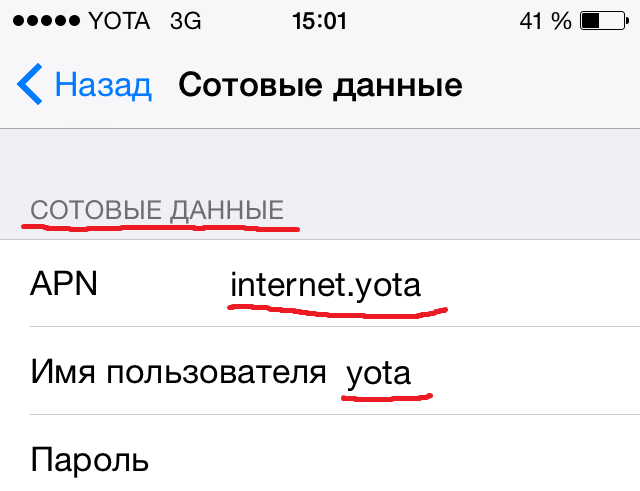
После этого необходимо ввести имя точки доступа и её APN. В графу «имя» следует вписать «yota» (без кавычек), а в графу «APN» — «yota.ru», или аналогичную команду — «internet.yota»
Когда все операции проделаны, сеть всё равно может отсутствовать. Чтобы она появилась, необходимо вернуться в настройку мобильных сетей, поставить галочку в пункте «только 2G сети» и сразу её убрать. После этого телефон начнёт автоматически подключаться к сети LTE, если она доступна.
Подводные камни
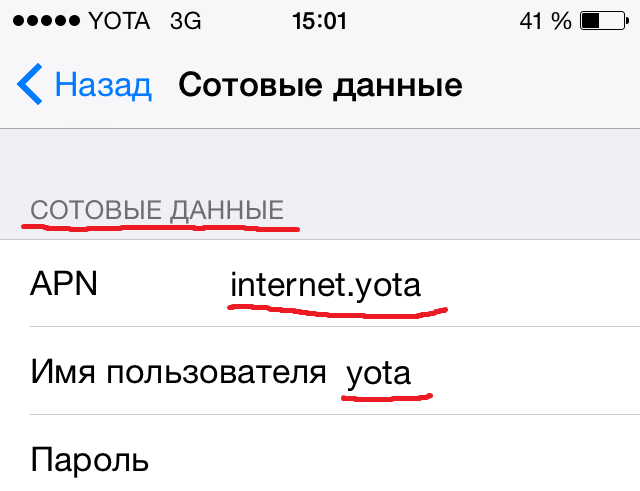 Может случиться так, что Ваше устройство на android будет автоматически отключаться от созданной точки доступа. Обычно это происходит тогда, когда аппарат выходит из зоны покрытия оператора. К сожалению, эта проблема не решается автоматически. Чтобы смартфон или планшет вновь смог подключаться к сетям четвёртого поколения, необходимо перезагрузить его, или повторить процедуру с пунктом «только 2G сети». Но, на самом деле, зона покрытия Yota очень велика, поэтому с такой проблемой можно и вовсе не столкнуться.
Может случиться так, что Ваше устройство на android будет автоматически отключаться от созданной точки доступа. Обычно это происходит тогда, когда аппарат выходит из зоны покрытия оператора. К сожалению, эта проблема не решается автоматически. Чтобы смартфон или планшет вновь смог подключаться к сетям четвёртого поколения, необходимо перезагрузить его, или повторить процедуру с пунктом «только 2G сети». Но, на самом деле, зона покрытия Yota очень велика, поэтому с такой проблемой можно и вовсе не столкнуться.
Ограничения функциональных возможностей
Оператор сотовой связи Yota, по непонятным причинам, заблокировал возможность раздавать Wi-Fi с android-устройств. Конечно, подобные ограничения для кого-то могут быть основной причиной отказа от услуг этого оператора. Но всё не так печально. Существует множество различных способов, которые позволяют обойти установленное ограничение. Конечно, есть как простые, автоматизированные механизмы разблокировки функционала, так и сложные, но в любом случае, потребуется Root-доступ.
Получить его можно при помощи различного софта (в Google Play необходимые программы представлены в ассортименте) и . После того, как получен максимальный доступ, необходимо установить «normal tethering unlocker» или «TTL Editor». Интерфейс этих программ понятен даже неопытным пользователям, поэтому не будем на этом подробно останавливаться.
Подобный софт позволяет разблокировать возможности sim-карты, пользоваться ей без ограничений. Конечно, существуют и более сложные способы, но они требуют сложных технических знаний, могут вывести устройство из строя. Поэтому для большинства пользователей рекомендуется именно первый вариант решения этой проблемы.
На самом деле, значительно более простой способ, а также более функциональный – приобрести специализированное устройство от Yota. Вы можете выбрать для себя наиболее подходящую точку доступа к Wi-Fi сетям. А выбрать есть из чего! Компания Yota производит множество различных модемов, роутеров, свитчей и подобных гаджетов.
Заключение и выводы
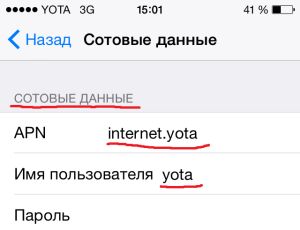 Оператор сотовой связи Yota появился на российском рынке недавно, но уже успел стать популярным и конкурентоспособным. Несмотря на ограничения и возможные сложности, он привлекает пользователей демократическими ценами, высокой скоростью передачи данных, высочайшим качеством сотовой связи и, конечно, обширной зоной покрытия.
Оператор сотовой связи Yota появился на российском рынке недавно, но уже успел стать популярным и конкурентоспособным. Несмотря на ограничения и возможные сложности, он привлекает пользователей демократическими ценами, высокой скоростью передачи данных, высочайшим качеством сотовой связи и, конечно, обширной зоной покрытия.
Всё это позволяет смело утверждать, что различные негативные факторы (такие, как сложность настройки) легко перекрываются положительными. И вы можете в этом убедиться, просто приобретя SIm-карту данного оператора. Конечно, при первом подключении карточки, вы можете удивиться отсутствию возможности выхода в интернет, отправки MMS или SMS сообщений. Но не стоит паниковать – простые настройки позволят вам в полной мере насладиться всеми возможностями интернета от Yota. Описанные в этой статье действия без труда произведёт любой пользователь android-устройств.
